Как да промените електронната поща на Microsoft
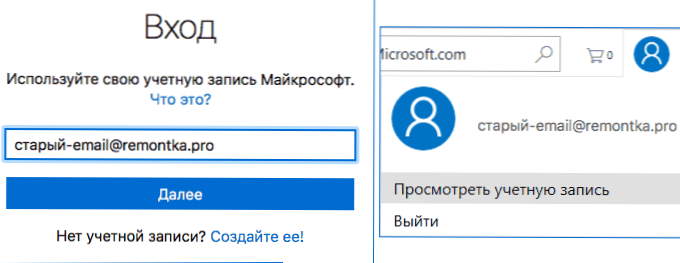
- 2210
- 76
- Ms. Jaime Wolff
Microsoft акаунт, използван в Windows 10 и 8, Office и други продукти на компанията, ви позволява да използвате всеки имейл адрес като "вход" и когато променяте използвания адрес, можете да промените електронната поща на Microsoft, без да го променяте. (Тоест, профил, фиксирани продукти, абонаменти и обвързани активации на Windows 10 ще останат същите).
В тези инструкции - как да промените адреса на пощата (вход) на вашия акаунт в Microsoft, ако възникне такава нужда. Един нюанс: Когато ви променяте, ще трябва да имате достъп до „стар“ адрес (и ако е включена две фактор за удостоверяване, тогава възможността за получаване на кодове от SMS или в приложението), за да потвърдите промяната в E -mail. Също така може да бъде полезно: как да изтриете Windows 10 на Microsoft Account.
Ако нямате достъп до инструменти за потвърждение и е невъзможно да го възстановите, може би единственият изход е да създадете нов акаунт (как да го направите с помощта на OS - как да създадете потребител на Windows 10).
Промяна на основния имейл адрес в акаунта на Microsoft
Всички действия, които ще бъдат необходими, за да промените влизането си, са доста прости, при условие че не сте загубили достъп до всичко, което може да се изисква при възстановяване.
- Отидете във вашия акаунт в Microsoft в браузъра, при влизане.На живо.Com (или просто на уебсайта на Microsoft, след това щракнете по името на вашия акаунт в горната десница и изберете „Преглед на акаунта“.
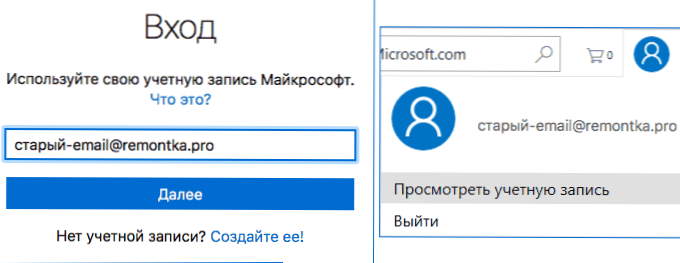
- В менюто изберете „Информация“ и след това щракнете върху „Управление на входа към акаунта на Microsoft“.
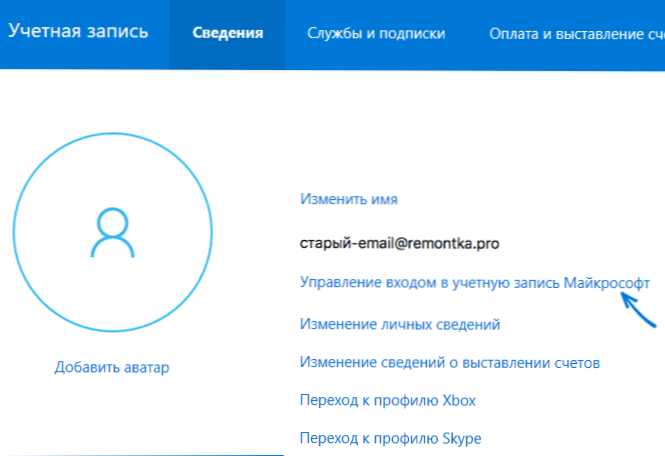
- В следващата стъпка може да бъдете помолени да потвърдите входа по един или друг начин, в зависимост от настройките за безопасност: Използване на буква по електронна поща, SMS или код в приложението.
- След потвърждение, на входа на входа на Microsoft Service, в секцията „Pseudonym Record“ Натиснете “Добавете имейл адрес“.
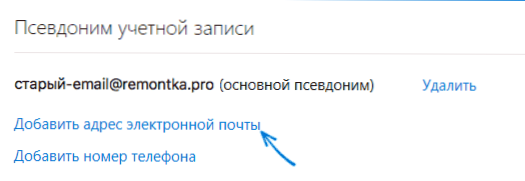
- Добавете ново (на Outlook.Com) или съществуващ (всеки) имейл адрес.
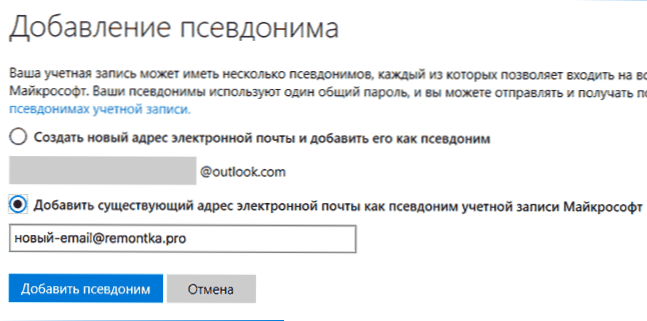
- След като добавите, но нов адрес на пощата ще бъде изпратен потвърждение, в което ще трябва да щракнете върху връзката, за да потвърдите, че този имейл принадлежи на вас.
- Потвърждавайки имейл адреса, на страницата за управление на услугите на Microsoft щракнете върху „Направете основния“ срещу новия адрес. След това ще се появи информация, че това е "основен псевдоним".
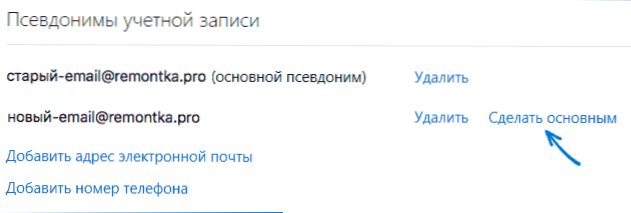
Готови - След тези прости стъпки можете да използвате нов E -mail, за да въведете вашия акаунт в Microsoft за услуги, собственост на компанията и в програми.
Ако желаете, можете също да изтриете предишния адрес от акаунта на същата страница за контрол на въвеждането.

